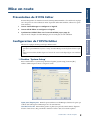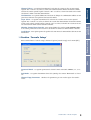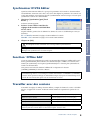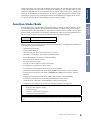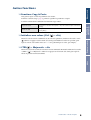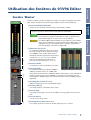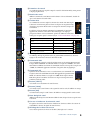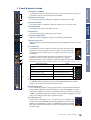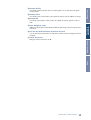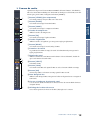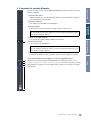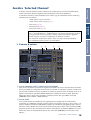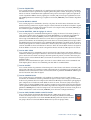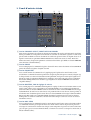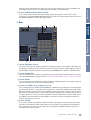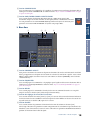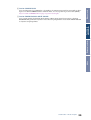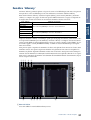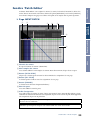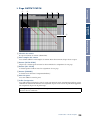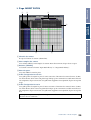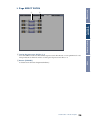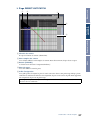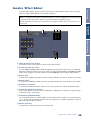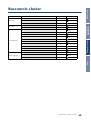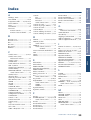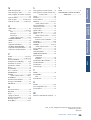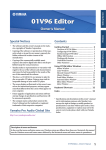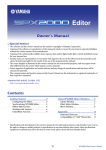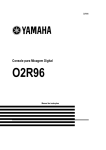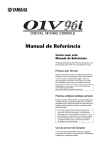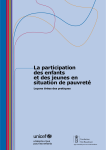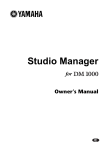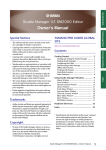Download Télécharger la documentation
Transcript
• • • • • • • • Les droits d’auteur du logiciel et ce mode d’emploi sont détenus exclusivement par Yamaha Corporation. Il est interdit de copier le logiciel ou de reproduire ce mode d’emploi, en tout ou en partie, sous quelque forme et par quelque moyen que ce soit sans l’autorisation écrite préalable du fabricant. Il est interdit de copier les données de séquences musicales et/ou les fichiers audio numériques disponibles dans le commerce, sauf pour une utilisation privée. Yamaha ne fait aucune déclaration et ne délivre aucune garantie en ce qui concerne l’usage du logiciel et de la documentation; Yamaha ne peut être tenu responsable des résultats de l’utilisation de ce manuel et du logiciel. Ce disque est un CD-ROM. N’essayez pas de le lire avec un lecteur de CD audio. Vous risqueriez d’endommager irrémédiablement votre lecteur de CD audio. Les saisies d’écran figurant dans ce Mode d’emploi sont uniquement données à titre indicatif et pourraient différer légèrement des données affichées par votre ordinateur. Les futures mises à jour de l’application, du logiciel du système et tout changement de spécification seront communiqués séparément. Les noms de firmes et de produits mentionnés dans ce mode d’emploi sont des marques commerciales ou des marques déposées de leurs détenteurs respectifs. Yamaha Pro Audio Global Site Mise en route Contents Mise en route ............................................ 2 Présentation de 01V96 Editor .............................. 2 Configuration de l’01V96 Editor ......................... 2 Synchroniser 01V96 Editor .................................. 4 Fonction ‘Offline Edit’ .......................................... 4 Travailler avec des sessions ................................... 4 Fonction Undo/Redo ............................................ 5 Autres fonctions .................................................... 6 Utilisation des fenêtres de 01V96 Editor... 7 Fenêtre ‘Master’ .................................................... 7 Fenêtre ‘Layer’ ....................................................... 8 Fenêtre ‘Selected Channel’ ................................. 14 Fenêtre ‘Library’ .................................................. 21 Fenêtre ‘Patch Editor’ ......................................... 23 Fenêtre ‘Surround Editor’ .................................. 28 Fenêtre ‘Effect Editor’ ......................................... 29 Fenêtre ‘Meter’ .................................................... 31 Raccourcis clavier .................................... 32 Index ....................................................... 33 * Les caractéristiques techniques et les descriptions du mode d’emploi ne sont données que pour information. Yamaha Corp. se réserve le droit de changer ou modifier les produits et leurs caractéristiques techniques à tout moment sans aucun avis. Du fait que les caractéristiques techniques, les équipements et les options peuvent différer d’un pays à l’autre, adressez-vous au distributeur Yamaha le plus proche. http://www.yamahaproaudio.com/ Description des menus et boutons Si les noms des menus et boutons diffèrent entre les plates-formes Windows et Macintosh, les explications de ce manuel utilisent les termes de Windows suivis de leurs équivalents Macintosh entre parenthèses. 01V96 Editor—Mode d’emploi 1 Utilisation Fenêtres des fenêtres de de 01V96Editor Editor 01V96 Remarques particulieres Raccourcis clavier Mode Mode d’emploi d’emploi Index 01V96 Editor 1 01V96 Editor permet de contrôler la console de mixage 01V96 Yamaha et d’en archiver les réglages sur le disque dur de votre ordinateur. Avant de pouvoir utiliser 01V96 Editor, effectuez les opérations suivantes: Lancez Studio Manager et configurez ce logiciel. 2 Lancez 01V96 Editor et configurez ce logiciel. 3 Synchronisez 01V96 Editor avec la console 01V96 (voyez page 4). Voyez le mode d’emploi de Studio Manager pour en savoir plus sur son utilisation. Configuration de l’01V96 Editor Effectuez les réglages suivants pour chaque Editor ouvert. Remarque: • Spécifiez les ports MIDI dans la fenêtre “Setup” de Studio Manager avant d’effectuer d’autres réglages. • Pour ouvrir un éditeur, double-cliquez sur l’icône de la console ou du dispositif que vous souhaitez éditer. Raccourcis clavier Présentation de 01V96 Editor Utilisation Fenêtres des fenêtres de de 01V96Editor Editor 01V96 Mise en route Mise en route ❏ Fenêtre ‘System Setup’ Index Pour ouvrir la fenêtre “System Setup”, choisissez l’option [System Setup] du menu [File]. Veillez à définir un port d’entrée et un port de sortie. Input port/Output port: Parmi les ports attribués à Studio Manager, choisissez les ports que l’éditeur doit utiliser pour communiquer avec la console 01V96. Console Device ID: 01V96 Editor permet de piloter jusqu’à huit consoles 01V96 disposant chacune d’une adresse (ID) personnelle. Choisissez l’adresse (ID) de la console à piloter. 01V96 Editor—Mode d’emploi 2 ❏ Fenêtre ‘Console Setup’ Mise en route Index Raccourcis clavier Pour ouvrir la fenêtre “Console Setup”, choisissez l’option [Console Setup] sous le menu [File]. Utilisation Fenêtres des fenêtres de de 01V96Editor Editor 01V96 Channel Select: Ces options déterminent si la sélection des canaux est liée ou non. Quand l’option “PC->Console” est cochée, le choix d’un canal dans 01V96 Editor sélectionne le même canal sur la console. Quand l’option “Console->PC” est cochée, le choix d’un canal sur la console sélectionne le même canal dans 01V96 Editor. Confirmation: Ces options définissent si une boîte de dialogue de confirmation s’affiche ou non quand vous effectuez une opération Store, Recall et Patch. Layer Select: Ces options déterminent si la sélection des couches est liée ou non. Quand l’option “PC->Console” est cochée, le choix d’une couche dans 01V96 Editor sélectionne la même couche sur la console. Quand l’option “Console->PC” est cochée, le choix d’une couche sur la console sélectionne la même couche dans 01V96 Editor. Window Control from Console: Cette option définit si les touches USER DEFINED KEYS de la console permettent ou non d’ouvrir et de refermer les fenêtres de 01V96 Editor à distance. Level Meter: Cette option permet de spécifier si les VU-mètres de 01V96 Editor doivent ou non fonctionner. Surround Mode: Ces options permettent de choisir le mode Surround: STEREO, 3~1, 5.1 et 6.1. Pair Mode: Ces options déterminent le mode de jumelage des canaux: “Horizontal” ou “Vertical”. Channel Copy Parameter: Choisissez les paramètres que vous voulez copier d’un canal à l’autre. 01V96 Editor—Mode d’emploi 3 Précisez si vous voulez transférer les réglages de la console vers 01V96 Editor ou vice versa. L’option “All Libs” permet alors de définir si les données de scènes et de bibliothèques sont synchronisées. PC -> Console: Transmet les réglages de 01V96 Editor à la console. Console -> PC: Transmet les réglages de la console à 01V96 Editor. 3 Cliquez sur [OK]. Ne manipulez aucune commande de la console pendant la synchronisation. Remarque: Si vous utilisez la fonction “Total Recall” de Studio Manager, tous les éditeurs de Studio Manager sont synchronisés avec les unités assignées. Utilisation Fenêtres des fenêtres de de 01V96Editor Editor 01V96 2 Raccourcis clavier 1 Quand vous lancez 01V96 Editor, il se peut que les paramètres de la console et de 01V96 Editor soient différents. Avant tout toute chose, vous devez donc aligner les paramètres de la console sur ceux de 01V96 Editor. Cette fonction s’appelle “synchronisation”. Suivez les étapes ci-dessous pour synchroniser la console avec 01V96 Editor. Choisissez [Synchronize] puis [Total Recall…]. La fenêtre suivante apparaît. Mise en route Synchroniser 01V96 Editor Si vous ne voulez pas synchroniser la console avec 01V96 Editor, choisissez [Offline Edit] sous le menu [Synchronization]. Pour transférer vos éditions hors ligne (“Offline”) à la console, sélectionnez [Re-Synchronize] sous l’option [Synchronization] PC->Console pour synchroniser la console avec 01V96 Editor. Vous pouvez aussi activer la fonction “Offline Edit” en cliquant sur le bouton [ONLINE]/[OFFLINE] de la fenêtre “Master”. Remarque: Les valeurs de certains paramètres d’effets de la console varient selon la fréquence d’échantillonnage utilisée. Si vous changez le statut de 01V96 Editor d’“OFFLINE” en “ONLINE”, certaines valeurs pourraient changer car 01V96 Editor adopte la fréquence d’échantillonnage de la console. Ne vous étonnez donc pas de voir du “mouvement” à l’écran. Travailler avec des sessions L’ensemble des réglages de mixage de 01V96 Editor, y compris les données de scènes et de bibliothèques, est appelé une “Session”. Le tableau suivant énumère les opérations de gestion des sessions. Créer une nouvelle session Choisissez [New Session] sous le menu [File]. Ouvrir une session existante Choisissez [Open Session] sous le menu [File]. Sauvegarder la session actuelle Choisissez [Save Session] sous le menu [File]. Sauvegarder la session actuelle sous un autre nom Choisissez [Save Session As] sous le menu [File]. Remarque: Pour pouvoir sauvegarder les réglages d’une carte Y56K dans une session, vous devez d’abord synchroniser 01V96 Editor en choisissant l’option “Console->PC”. 01V96 Editor—Mode d’emploi 4 Index Fonction ‘Offline Edit’ Undo Choisissez [Undo] sous le menu [Edit]. Redo Choisissez [Redo] sous le menu [Edit]. Notez toutefois que si vous effectuez une des opérations suivantes, il est impossible d’annuler ou de rétablir toute opération antérieure: • Opérations sur la console • Quitter Studio Manager • Sélection d’un autre mode Surround (Stereo/3-1/5.1/6.1) • Sélection de l’autre mode de jumelage (horizontal/vertical) • La synchronisation de la console avec “01V96 Editor”. • La création d’une nouvelle session • La sauvegarde d’une session • La copie et le fait de coller les réglages d’un canal • Le jumelage et la séparation de deux canaux • La sauvegarde et le chargement d’une scène ou d’une mémoire • Activation ou désactivation du bouton GATE: [LINK] dans la fenêtre “Selected Channel” • Activation ou désactivation du bouton COMPRESSOR: [LINK] dans la fenêtre “Selected Channel” • Activation ou désactivation du bouton [LINK] dans la fenêtre “Surround Editor” • Le choix de l’autre mode des envois AUX (Fixed/Variable) sur la console • Changement de la fréquence d’échantillonnage (effectué sur l’appareil) • Changement des réglages de la couche User Assignable (effectué sur l’appareil) Remarque: Les fonctions Undo et Redo ne sont pas disponibles pour les opérations suivantes: • les éditions dans la fenêtre “Setup”; • la synchronisation; • l’ouverture et la fermeture des fenêtres; • le redimensionnement des fenêtres. Remarque: Dans la fenêtre “Library”, les fonctions Undo et Redo ne permettent d’annuler et de rétablir que la toute dernière opération. Elles ne permettent pas de remonter plus loin dans les stades d’édition. 01V96 Editor—Mode d’emploi 5 Mise en route Utilisation Fenêtres des fenêtres de de 01V96Editor Editor 01V96 01V96 Editor propose une fonction permettant d’annuler la dernière opération effectuée (Undo) et une fonction pour rétablir le dernier changement annulé avec (Redo). Vous pouvez exécuter Undo deux fois de suite pour annuler les trois dernières éditions en date. De même, en exécutant trois fois Undo, vous annulez les deux derniers changements. Ainsi, il est toujours possible de revenir sur vos pas. Le tableau suivant décrit l’utilisation de la fonction Undo/Redo. Raccourcis clavier Fonction Undo/Redo Index Si vous sauvegardez une session dans un Editor, seuls les réglages de cet Editor sont conservés dans le fichier. Les réglages de l’éditeur sont sauvegardés en format V2 (avec l’extension “.YSE”) ou dans un format compatible avec les versions antérieures (extension “.01X”). Notez que les versions antérieures de Studio Manager ne permettent pas d’ouvrir de sessions sauvegardées en format “.YSE”. Quand vous sauvegardez une session dans la fenêtre Studio Manager, les réglages choisis de tous les éditeurs sont sauvegardés dans un fichier portant l’extension “.YSM”. Vous pouvez copier et coller les paramètres des canaux. La fenêtre “Console Setup” (page 3) permet de spécifier les paramètres à copier. Le tableau suivant décrit l’utilisation des fonctions Copy et Paste. Copier un canal Cliquez avec le bouton droit (<Ctrl> + clic) sur le canal à copier et choisissez [Copy]. Coller un canal Cliquez avec le bouton droit (<Ctrl> + clic) sur le canal de destination et choisissez [Paste]. ❏ Initialiser une valeur (Ctrl ( ) + clic) Amenez le curseur sur une commande ou une valeur de paramètre, maintenez la touche <Ctrl> ( ) enfoncée et appuyez sur le bouton de la souris pour initialiser la valeur en question (pour régler le curseur d’un canal d’entrée sur “–∞” ou le panoramique au centre, par exemple). ❏ CTRL( ) + Majuscule + clic Index Amenez le curseur de la souris sur un curseur ou une commande AUX Send, maintenez les touches <CTRL> ([ ]) et <Majuscule> enfoncées et appuyez sur le bouton de la souris pour régler la valeur en question au niveau nominal. Raccourcis clavier ❏ Fonctions Copy & Paste Utilisation Fenêtres des fenêtres de de 01V96Editor Editor 01V96 Mise en route Autres fonctions 01V96 Editor—Mode d’emploi 6 Fenêtre ‘Master’ A Bouton [ONLINE]/[OFFLINE] Cliquez sur ce bouton pour alterner entre le statut online et offline. Remarque: Si 01V96 Editor n’est pas connecté ou ne communique pas avec la 01V96, ce bouton ne permet pas de basculer du statut offline au statut online. 2 Ce témoin est affiché tant que 01V96 Editor est correctement connecté à la 01V96. Quand la connexion est établie, les paramètres de 01V96 Editor agissent de concert avec ceux de la 01V96. Ce témoin s’affiche si 01V96 Editor n’est pas connecté, s’il ne communique pas avec la 01V96 ou quand vous avez choisi “Offline Edit”. Si la connexion n’est pas correctement établie, l’échange de paramètres entre 01V96 Editor et la 01V96 est impossible. B Indicateurs de niveau Index 3 Ces indicateurs affichent le niveau de sortie du bus stéréo lorsque le mode Surround est réglé sur “STEREO”, voire des Bus utilisés pour le traitement Surround quand le mode Surround est réglé sur “3.1”, “5.1” ou “6.1”. Les illustrations à droite montrent les indicateurs de niveau des modes Surround 3-1, 5.1 et 6.1. C Boutons LAYER 4 5 6 7 Ces boutons servent à sélectionner les couches. D PAN CONTROL 3-1 5.1 6.1 Ces boutons permettent de choisir “STEREO” (affichage du mode stéréo) ou “SURR” (affichage du mode Surround). La commande Pan du canal d’entrée est une commande rotative quand vous optez pour “STEREO” et un point sur un graphique lorsque vous choisissez “SURR”. Lorsque vous choisissez le mode stéréo, le [SURR] n’es plus disponible. E Affichage du numéro de scène Affiche le numéro de la scène actuellement chargée. F Bouton [SELECT] Ce bouton permet de sélectionner le bus stéréo. 8 G Bouton [ON] Ce bouton active/coupe le bus stéréo. Il s’affiche en orange quand le bus stéréo est actif. H Curseur Master C’est le curseur du bus stéréo. I Affichage de la valeur du curseur 9 Cette valeur représente le niveau en décibels (dB) réglé avec le curseur. 01V96 Editor—Mode d’emploi Utilisation Fenêtres des fenêtres de de 01V96Editor Editor 01V96 La fenêtre “Master” permet de changer de couche et de régler les signaux du bus stéréo. Pour ouvrir cette fenêtre, choisissez l’option [Master] sous le menu [Windows]. Raccourcis clavier 1 Mise en route Utilisation des fenêtres de 01V96 Editor 7 Les boutons 1-16 et 17-32 de la fenêtre “Master” permettent d’afficher les bandes de A canaux d’entrée correspondantes. B A Paramètre SOURCE Ce paramètre permet de sélectionner une source d’entrée. Pour ce faire, cliquez sur C le paramètre et faites votre choix dans la liste affichée. D E B Boutons de routage F Ces boutons permettent d’acheminer le signal du canal d’entrée aux Bus. G H I C Bouton [STEREO] J Ce bouton permet d’acheminer le signal du canal d’entrée vers le bus stéréo. K D Bouton [DIRECT] L Ce bouton active/coupe l’acheminement du canal d’entrée vers sa sortie directe. M E Paramètre de sortie directe N Ce paramètre permet de sélectionner la destination pour la sortie directe. Pour ce O faire, cliquez sur le paramètre et faites votre choix dans la liste affichée. F Bouton [PHASE] Ce bouton inverse la phase du signal du canal. G Bouton [INSERT] Ce bouton active/coupe l’insertion du canal d’entrée. H Bouton [GATE] Ce bouton active/coupe le Gate du canal d’entrée. I Indicateurs Gate ouvert/fermé Ces indicateurs montrent si le Gate est ouvert (vert) ou fermé (rouge). J Seuil du Gate Affiche la valeur Threshold (seuil) du Gate, qui peut être réglée par glissement. K Bouton [COMP] Ce bouton active/coupe le compresseur du canal d’entrée. L Courbe du compresseur Affiche la courbe du compresseur. M Bouton [EQ] Ce bouton active/coupe l’égaliseur du canal d’entrée. N Courbe d’égalisation Affiche la courbe de l’égaliseur, qui peut être modifiée par glissement. O Bouton [DELAY] Ce bouton active/coupe le delay (retard) du canal d’entrée. 01V96 Editor—Mode d’emploi 8 Utilisation Fenêtres des fenêtres de de 01V96Editor Editor 01V96 ❏ Canaux d’entrée Raccourcis clavier Remarque: • Le menu [View] permet d’activer et de désactiver les bandes de canaux voulues. • Vous pouvez ouvrir plusieurs fenêtres “Layer” en choisissant [Windows] -> [Layer] -> [Additional View]. Ces fenêtres s’appellent alors [Locked]. Toute fenêtre s’appelant [Locked] ne reflète pas les changements de couche effectués sur la console, ni dans la fenêtre “Master”. Pour faire en sorte que les fenêtres “Layer” reflètent les modifications, cliquez avec le bouton droit de la souris (Macintosh: cliquez en maintenant <Ctrl>), puis sélectionnez la couche avec les boutons LAYER. Index La fenêtre “Layer” du logiciel affiche 16 bandes de canaux. Vous pouvez choisir une couche avec les boutons LAYER de la fenêtre “Master”. Pour ouvrir la fenêtre “Layer”, choisissez l’option [Layer] sous le menu [Windows]. Mise en route Fenêtre ‘Layer’ Ce paramètre permet de régler le temps de retard de la fonction Delay. Vous pouvez le régler par glissement. Q Numéro de canal Affiche le numéro du canal. Pour ouvrir la fenêtre “Selected Channel”, double-cliquez sur le numéro du canal voulu. Mise en route P Paramètre de retard R Section AUX S T V W X Y Aspect Activé ou coupé mais pas de réglage de niveau Barre bleu foncé Coupé, prise avant curseur Niveau indiqué par cadre vert Activé, prise avant curseur Niveau indiqué par barre verte Coupé, prise après curseur Niveau indiqué par cadre orange Activé, prise après curseur Niveau indiqué par barre orange Raccourcis clavier R Statut de l’envoi Aux S Affichage Pan/Aux Send Cet affichage indique la position stéréo, la position Pan Surround ou, durant le réglage d’un envoi Aux, le niveau d’envoi Aux en dB. T Commande PAN Cette commande permet de régler la position stéréo ou la position Pan Surround. Lorsque PAN CONTROL de la Fenêtre ‘Master’ est réglé sur “STEREO”, une commande Pan est affichée sous forme de commande rotative et lorsqu’elle est réglée sur “SURR”, la commande apparaît sous forme d’un point dans un graphique. U Commande LFE Z Quand le mode Surround 5.1 ou 6.1 est sélectionné, cette commande sert à régler le niveau du canal LFE surround. Elle apparaît lorsque PAN CONTROL de la Fenêtre ‘Master’ est réglé sur “SURR.” Pour régler le niveau LFE, faites glisser l’extrémité de la barre ou cliquez sur un point correspondant au niveau voulu. U V Bouton [SELECT] Ce bouton sert à sélectionner le canal d’entrée. a W Bouton [SOLO] Ce bouton rend le canal d’entrée solo. Quand le canal est solo, il s’affiche en orange. X Bouton [ON] Ce bouton active/coupe le canal d’entrée. Il s’affiche en orange quand le canal est actif. Y Nom abrégé du canal Affiche le nom abrégé du canal. Pour modifier le nom, cliquez dessus et tapez le nouveau nom. Z Curseur et indicateur de niveau du canal Il s’agit du curseur du canal d’entrée. L’indicateur de niveau à droite du curseur de canal affiche le niveau du signal du canal d’entrée. a Affichage de la valeur du curseur Cette valeur représente le niveau en décibels (dB) réglé avec le curseur. 01V96 Editor—Mode d’emploi 9 Index P Q Utilisation Fenêtres des fenêtres de de 01V96Editor Editor 01V96 Ces commandes servent à régler les niveaux des envois Aux. Pour régler le niveau d’un envoi Aux, glissez sa barre ou cliquez sur un point le long de la barre en question. Pour activer ou couper un envoi Aux, cliquez sur son numéro. Le tableau ci-dessous montre comment les commandes d’envoi Aux apparaissent suivant le statut envoi Aux actif/coupé et les réglages pre/post. La fenêtre “Selected Channel” permet de définir les envois Aux avant (pre) ou après (post) le curseur (voyez “Section AUX SEND” à la page 15). D B Boutons de routage Ces boutons permettent d’acheminer le signal du canal d’entrée aux Bus. C Bouton STEREO Ce bouton permet d’acheminer le signal du canal d’entrée vers le bus stéréo. Utilisation Fenêtres des fenêtres de de 01V96Editor Editor 01V96 C Ce paramètre permet de sélectionner une source d’entrée. Pour ce faire, cliquez sur le paramètre et faites votre choix dans la liste affichée. D Bouton PHASE Ce bouton inverse la phase du signal du canal. E Bouton EQ E F G 8 I J L M N O P Ce bouton active/coupe l’égaliseur du canal d’entrée. F Courbe d’égalisation Affiche la courbe de l’égaliseur, qui peut être modifiée par glissement. G Numéro de canal Affiche le numéro du canal. Double-cliquez pour faire apparaître la fenêtre “Selected Channel”. H Section AUX Ces commandes servent à régler les niveaux des envois Aux. Pour régler le niveau d’un envoi Aux, glissez sa barre ou cliquez sur un point le long de la barre en question. Pour activer ou couper un envoi Aux, cliquez sur son numéro. Le tableau ci-dessous montre comment les commandes d’envoi Aux apparaissent suivant le statut envoi Aux actif/coupé et les réglages pre/post. La fenêtre “Selected Channel” permet de définir les envois Aux avant (pre) ou après (post) le curseur (voyez “Section AUX SEND” à la page 15). Statut de l’envoi Aux Aspect Activé ou coupé mais pas de réglage de niveau Barre bleu foncé Coupé, prise avant curseur Niveau indiqué par cadre vert Activé, prise avant curseur Niveau indiqué par barre verte Coupé, prise après curseur Niveau indiqué par cadre orange Activé, prise après curseur Niveau indiqué par barre orange I Affichage Pan/Aux Send Cet affichage indique la position stéréo, la position Pan Surround ou, durant le réglage d’un envoi Aux, le niveau d’envoi Aux en dB. J Commande PAN Q Cette commande permet de régler la position stéréo ou la position Pan Surround. Lorsque PAN CONTROL de la section Master est réglé sur “STEREO”, une commande Pan est affichée sous forme de commande rotative et lorsqu’elle est réglée sur “SURR”, la commande apparaît sous forme d’un point dans un graphique. La position pan surround peut être réglée en glissant le point. K Commande LFE Quand le mode Surround 5.1 ou 6.1 est sélectionné, cette commande sert à régler le niveau du canal LFE surround. Elle apparaît lorsque PAN CONTROL de la section Master est réglé sur “SURR”. Pour régler le niveau LFE, faites glisser l’extrémité de la barre ou cliquez sur un point correspondant au niveau voulu. 01V96 Editor—Mode d’emploi K 10 Raccourcis clavier B A Paramètre SOURCE Index A Mise en route ❏ Canal d’entrée stéréo Ce bouton permet d’alterner entre les canaux gauche (L) et droit (R) d’un signal d’entrée stéréo. M Bouton SOLO Ce bouton rend le canal d’entrée solo. Quand le canal est solo, il s’affiche en orange. N Bouton ON Mise en route L Bouton SELECT O Nom abrégé du canal Affiche le nom abrégé du canal. Pour modifier le nom, cliquez dessus et tapez le nouveau nom. P Curseur du canal/Indicateur de niveau du canal C’est le curseur du canal d’entrée. Le VU-mètre à droite du curseur indique le niveau du signal. Q Valeur du curseur Utilisation Fenêtres des fenêtres de de 01V96Editor Editor 01V96 Ce bouton active/coupe le canal d’entrée. Il s’affiche en orange quand le canal est actif. Index Raccourcis clavier Indique le niveau du curseur en dB. 01V96 Editor—Mode d’emploi 11 Quand vous cliquez sur le bouton Master LAYER de la fenêtre “Master”, elle affiche les Bus et les envois AUX. L’affichage de l’envoi AUX est identique à celui des Bus, à une différence près: pour les Bus, il comporte un bouton [STEREO]. A A Bouton [STEREO] (Bus uniquement) Ce bouton permet d’envoyer le Bus vers le bus stéréo. Mise en route ❏ Canaux de sortie B Bouton [INSERT] Utilisation Fenêtres des fenêtres de de 01V96Editor Editor 01V96 Ce bouton active/coupe l’insertion du Bus. C Bouton [COMP] C D E F G H I Ce bouton active/coupe le compresseur du Bus. D Courbe du compresseur Affiche la courbe du compresseur. E Bouton [EQ] Ce bouton active/coupe l’égaliseur du Bus. F Courbe d’égalisation Affiche la courbe de l’égaliseur, que vous pouvez régler par glissement. G Bouton [DELAY] Ce bouton active/coupe le retard (Delay) du Bus. H Paramètre de retard Ce paramètre détermine le temps de retard de la fonction Delay. Vous pouvez le régler par glissement. Raccourcis clavier B I Numéro de canal J Bouton [SELECT] Index J K L M Affiche le numéro du canal. Pour ouvrir la fenêtre “Selected Channel”, double-cliquez sur le numéro du canal voulu. Sélectionne le Bus. K Bouton [SOLO] Ce bouton rend le Bus solo. Quand le Bus est solo, ce bouton s’affiche en orange. L Bouton [ON] Active/coupe le Bus. Ce bouton est orange quand le Bus est actif. N M Nom abrégé du Bus Affiche le nom abrégé du Bus. Vous pouvez l’éditer en cliquant dessus et en tapant le nom voulu. N Curseur et indicateur de niveau du canal C’est le curseur du Bus. L’indicateur de niveau à droite du curseur affiche le niveau du signal du Bus. O O Affichage de la valeur du curseur Cette valeur représente le niveau en décibels (dB) réglé avec le curseur. 01V96 Editor—Mode d’emploi 12 Quand vous cliquez sur le bouton REMOTE LAYER de la fenêtre “Master”, les canaux Remote s’affichent. A Numéro de canal Affiche le numéro du canal. Pour ouvrir la fenêtre “Selected Channel”, double-cliquez sur le numéro du canal voulu. Mise en route ❏ Canauxde la couche Remote B Bouton [SELECT] Utilisation Fenêtres des fenêtres de de 01V96Editor Editor 01V96 Ce bouton sert à sélectionner le canal Remote. C Bouton [ON] Active/coupe le canal. Ce bouton est orange quand le canal est actif. Remarque: Quand la cible définie pour la couche Remote sur la 01V96 est réglée sur “User Defined”, les boutons [ON] et les curseurs permettent de piloter les fonctions affichées à la page “Remote”. D Nom de la cible Remote Raccourcis clavier C’est le nom de la couche Remote définie avec la 01V96. A E Curseur du canal C’est le curseur du canal Remote. Remarque: Quand la cible définie pour la couche Remote sur la 01V96 est réglée sur “User Defined”, les boutons [ON] et les curseurs permettent de piloter les fonctions affichées à la page “Remote”. F Affichage du niveau du curseur Si la couche Remote est réglée sur “User Assignable Layer”: B Dans ce cas, les canaux assignés sont affichés. Pour en savoir plus, voyez “Canaux C d’entrée” à la page 8 et “Canaux de sortie” à la page 12. Si le curseur de groupe (Group D Master Fader) est assigné, seuls les boutons [SOLO], [ON] et les curseurs des canaux sont affichés. E F 01V96 Editor—Mode d’emploi 13 Index Cet indicateur affiche le niveau (position) du curseur sur une plage de 0 à 127. ❏ Canaux d’entrée C D E F Index A B Utilisation Fenêtres des fenêtres de de 01V96Editor Editor 01V96 Remarque: Vous pouvez ouvrir plusieurs fenêtres “Selected Channel” en choisissant [Windows] -> [Selected Channel] -> [Additional View]. Ces fenêtres s’appellent alors [Locked]. Il n’est pas possible d’ouvrir des fenêtres “Library” à partir d’une fenêtre s’appelant [Locked]. De plus, ces fenêtres ne reflètent pas les opérations suivantes: • La sélection de canaux dans la fenêtre “Layer” (au moyen du bouton SELECT) • Les modifications dans la fenêtre “Surround Editor” Raccourcis clavier La fenêtre “Selected Channel” permet d’effectuer une édition poussée du canal sélectionné. Pour ouvrir cette fenêtre, choisissez l’option [Selected Channel] sous le menu [Windows]. Le contenu de la fenêtre “Selected Channel” varie selon le type de canal choisi; il existe en fait cinq variations pour cette fenêtre: • Canal d’entrée (voyez ci-dessous) • Canal d’entrée stéréo (voyez page 16) • Bus (voyez page 17) • Bus Aux (voyez page 18) • Bus stéréo (voyez page 19) Mise en route Fenêtre ‘Selected Channel’ G H I A Section CHANNEL SELECT, INPUT PATCH & LIBRARY Vous pouvez sélectionner les canaux en cliquant sur le numéro du canal et en choisissant le canal dans la liste qui s’affiche ou en cliquant sur les boutons de sélection de canal droit et gauche. Le nom complet du canal est affiché en dessous du numéro de canal. Vous pouvez l’éditer en cliquant dessus et en tapant le nom voulu. Le paramètre INPUT PATCH sert à choisir une source d’entrée. Pour sélectionner une entrée, cliquez sur le paramètre et choisissez dans la liste qui s’affiche. Le bouton [LIBRARY] ouvre la fenêtre “Channel Library”. B Section GATE Cette section contient les commandes et le graphique pour le réglage Gate du canal d’entrée sélectionné. Les commandes rotatives servent à régler le seuil, la plage, l’attaque, le decay (chute) et le temps de maintien. L’indicateur GR affiche la quantité de réduction de gain appliquée par le Gate. Le VU-mètre “OUT” affiche le niveau de sortie. Le bouton [ON] active/coupe le Gate. Le bouton [LINK] permet lui de relier le Gate du canal actuel à celui du canal adjacent. Le paramètre KEY IN sert à sélectionner une source de déclenchement pour le Gate. Le bouton [LIBRARY] ouvre la fenêtre “Gate Library”. 01V96 Editor—Mode d’emploi 14 Cette section contient les commandes et le graphique pour l’égaliseur du canal d’entrée sélectionné. Les commandes rotatives permettent de régler le gain, la fréquence centrale, la largeur (Q) de chaque bande et le niveau d’atténuation avant égalisation. Vous pouvez aussi régler l’égaliseur en glissant la courbe d’égalisation affichée dans le graphique. Le bouton [ON] active/coupe l’égalisation. Les boutons TYPE permettent de choisir le type d’égaliseur. Le bouton [LIBRARY] ouvre la fenêtre “Equalizer Library”. Mise en route C Section EQUALIZER Cette section propose les commandes Routing, Pan, de réglage de niveau et les boutons [SOLO] et [ON] pour le canal d’entrée sélectionné. Les boutons ROUTING 1 à 8 permettent d’acheminer le canal vers les Bus. Le bouton [STEREO] envoie le canal au bus stéréo. Le bouton [DIRECT] active/coupe l’acheminement du canal vers sa sortie directe et le paramètre Direct Out situé en dessous permet de sélectionner une destination pour la sortie directe. Le bouton [F.PAN] active/coupe la fonction Follow Pan pour les Bus tandis que la commande PAN détermine la position stéréo du canal. Le bouton [SOLO] permet de rendre le canal Solo, le bouton [ON] active/coupe le canal et le curseur de canal en détermine le niveau. L’indicateur de niveau à droite du curseur affiche le niveau du signal et la valeur affichée en dessous du curseur correspond au niveau en décibels (dB) réglé avec le curseur. F Section AUX SEND Cette section propose les commandes pour les envois Aux du canal d’entrée sélectionné. Utilisez ces commandes rotatives pour régler le niveau des envois Aux du canal et cliquez dessus pour activer/couper les envois Aux. Le bouton sous chaque envoi Aux permet de préciser si l’envoi se fait avant (pre) ou après (post) le curseur. En mode Fixed, ce bouton sert à activer et à couper les envois Aux (le niveau nominal est fixe). Quand les envois Aux forment une paire, une icône de cœur s’affiche entre eux. La commande Aux Send impaire pilote le niveau et la commande paire fait office de commande Pan. G Section INSERT Cette section contient les paramètres d’insertion pour le canal d’entrée sélectionné. Le bouton [ON] active/coupe l’insertion. Les paramètres OUT et IN permettent de sélectionner respectivement la destination de sortie d’insertion et la source d’entrée d’insertion. Le paramètre POSITION définit la position de l’insertion dans le flux du signal. H Section COMPRESSOR Cette section propose les commandes et le graphique de compresseur pour le canal d’entrée sélectionné. Les commandes rotatives permettent de régler le seuil, le taux, l’attaque, le relâchement, le niveau et le paramètre knee du compresseur. L’indicateur GR indique la réduction de gain appliquée par le compresseur et l’indicateur OUT affiche le niveau de sortie. Le bouton [ON] active/coupe le compresseur et le bouton [LINK] permet de relier le compresseur du canal actuel à celui du canal adjacent. Le paramètre POSITION sert à déterminer la position du compresseur dans le flux du signal. Le paramètre ORDER précise l’ordre du compresseur et de l’insertion quand ils sont tous deux placés au même endroit dans le canal. Le bouton [LIBRARY] ouvre la fenêtre “Compressor Library”. I Section PAIR, FADER GROUP & MUTE GROUP Cette section contient les fonctions Pair, Fader Group et Mute Group pour le canal d’entrée sélectionné. Cliquez sur l’icône en forme de cœur pour jumeler et désolidariser un canal avec son partenaire. Les boutons FADER GROUP permettent d’ajouter le canal aux groupes Fader et les boutons MUTE GROUP de l’ajouter aux groupes Mute. 01V96 Editor—Mode d’emploi 15 Raccourcis clavier E Section ROUTING, PAN & réglage de niveau Index Cette section propose les commandes de Delay et de phase du canal d’entrée sélectionné. Les commandes rotatives permettent de régler le temps de retard, l’intensité du feedback et la balance (signal de Delay/signal sec). Le bouton [ON] permet d’activer et de couper le Delay. Le bouton [PHASE] permet d’inverser la phase du signal du canal. Utilisation Fenêtres des fenêtres de de 01V96Editor Editor 01V96 D Section DELAY & PHASE 2 3 D 5 A Section CHANNEL SELECT, INPUT PATCH & LIBRARY Vous pouvez sélectionner les canaux en cliquant sur le numéro du canal et en choisissant le canal dans la liste qui s’affiche ou en cliquant sur les boutons de sélection de canal droit et gauche. Le nom complet du canal est affiché en dessous du numéro de canal. Vous pouvez l’éditer en cliquant dessus et en tapant le nom voulu. Le paramètre INPUT PATCH sert à choisir une source d’entrée. Pour sélectionner une entrée, cliquez sur le paramètre et choisissez dans la liste qui s’affiche. Le bouton LIBRARY ouvre la fenêtre “Channel Library”. B Section PHASE Cette section propose les commandes de phase du canal d’entrée stéréo sélectionné. Le bouton PHASE permet lui d’inverser la phase du signal du canal. C Section EQUALIZER Cette section contient les commandes et le graphique pour l’égaliseur du canal d’entrée stéréo sélectionné. Les commandes rotatives permettent de régler le gain, la fréquence centrale, la largeur (Q) de chaque bande et le niveau d’atténuation avant égalisation. Vous pouvez aussi régler l’égaliseur en glissant la courbe d’égalisation affichée dans le graphique. Le bouton ON active/coupe l’égalisation. Les boutons TYPE permettent de choisir le type d’égaliseur. Le bouton LIBRARY ouvre la fenêtre “Equalizer Library”. D Section ROUTING, PAN & réglage de niveau Cette section propose les commandes Routing, Pan, de réglage de niveau et les boutons SOLO et ON pour le canal d’entrée stéréo sélectionné. Les boutons ROUTING 1 à 8 permettent d’acheminer le canal vers les Bus. Le bouton STEREO envoie le canal au bus stéréo. Le bouton DIRECT active/coupe l’acheminement du canal vers sa sortie directe et le paramètre Direct Out situé en dessous permet de sélectionner une destination pour la sortie directe. Le bouton F.PAN active/coupe la fonction Follow Pan pour les Bus tandis que la commande PAN détermine la position stéréo du canal. Le bouton SOLO permet de rendre le canal Solo, le bouton ON active/coupe le canal et le curseur de canal en détermine le niveau. E Section AUX SEND Cette section propose les commandes pour les envois Aux du canal d’entrée stéréo sélectionné. Utilisez ces commandes rotatives pour régler le niveau des envois Aux du canal et cliquez dessus pour activer/couper les envois Aux. Le bouton sous chaque envoi Aux permet de préciser si l’envoi se fait avant (pre) ou après (post) le curseur. En mode Fixed, ce bouton sert à activer et à couper les envois Aux (le niveau nominal est fixe). 01V96 Editor—Mode d’emploi 16 Index 6 Raccourcis clavier Utilisation Fenêtres des fenêtres de de 01V96Editor Editor 01V96 A Mise en route ❏ Canal d’entrée stéréo F Section FADER GROUP & MUTE GROUP Cette section contient les fonctions Fader Group et Mute Group pour le canal d’entrée stéréo sélectionné. Les boutons FADER GROUP permettent d’ajouter le canal aux groupes Fader et les boutons MUTE GROUP de l’ajouter aux groupes Mute. Mise en route Quand les envois Aux forment une paire, une icône de cœur s’affiche entre eux. La commande Aux Send impaire pilote le niveau et la commande paire fait office de commande Pan. B C D Raccourcis clavier A Utilisation Fenêtres des fenêtres de de 01V96Editor Editor 01V96 ❏ Bus G Index E F A Section CHANNEL SELECT Vous pouvez sélectionner les canaux en cliquant sur le numéro du canal et en choisissant le canal dans la liste qui apparaît ou en cliquant sur les boutons de sélection de canal droit et gauche. Le nom complet du canal est en outre affiché en dessous du numéro de canal. Le bouton [LIBRARY] ouvre la fenêtre “Channel Library”. B Section EQUALIZER Cette section contient les commandes et le graphique pour l’égaliseur du Bus sélectionné. Elle est identique à la section EQUALIZER des canaux d’entrée. Voyez “Section EQUALIZER” à la page 15 pour en savoir plus. C Section DELAY Cette section propose les commandes de Delay du Bus. La commande rotative sert à régler le temps de retard et le bouton [ON] active/coupe la fonction Delay. D Section TO STEREO & de réglage du niveau Cette section propose les commandes TO STEREO, les commandes de position stéréo et de niveau ainsi que les boutons [SOLO] et [ON] pour le Bus sélectionné. Le bouton TO STEREO active/coupe l’acheminement du Bus vers le bus stéréo et les commandes rotatives permettent de régler le niveau d’envoi Bus to Stereo et la position Pan. Le bouton [SOLO] permet d’isoler le Bus, le bouton [ON] sert à activer/couper le Bus et le curseur de canal en détermine le niveau. L’indicateur de niveau à droite du curseur affiche le niveau du signal et la valeur affichée en dessous du curseur correspond au niveau en décibels (dB) réglé avec le curseur. E Section INSERT Cette section contient les paramètres d’insertion du Bus sélectionné. Le bouton [ON] active/coupe l’insertion. Les paramètres OUT et IN permettent de sélectionner respectivement la destination de sortie d’insertion et la source d’entrée d’insertion. Le paramètre POSITION définit la position de l’insertion dans le flux du signal. 01V96 Editor—Mode d’emploi 17 Cette section propose les commandes et le graphique de compresseur pour le Bus sélectionné. Elle est identique à la section COMPRESSOR des canaux d’entrée. Voyez “Section COMPRESSOR” à la page 15 pour en savoir plus. G Section PAIR, FADER GROUP & MUTE GROUP Utilisation Fenêtres des fenêtres de de 01V96Editor Editor 01V96 Cette section contient les fonctions Pair, Fader Group et Mute Group pour le Bus sélectionné. Cliquez sur l’icône en forme de cœur pour jumeler et désolidariser un canal avec son partenaire. Les boutons FADER GROUP permettent d’ajouter le canal aux groupes Fader et les boutons MUTE GROUP de l’ajouter aux groupes Mute. ❏ Bus Aux B C D Index Raccourcis clavier A Mise en route F Section COMPRESSOR E F G A Section CHANNEL SELECT Vous pouvez sélectionner les canaux en cliquant sur le numéro du canal et en choisissant le canal dans la liste qui apparaît ou en cliquant sur les boutons de sélection de canal droit et gauche. Cette section affiche le nom complet du canal en dessous de son numéro. Le bouton [LIBRARY] ouvre la fenêtre “Channel Library”. B Section EQUALIZER Cette section propose les commandes et le graphique pour l’égaliseur du bus Aux sélectionné. Elle est identique à la section EQUALIZER des canaux d’entrée. Voyez “Section EQUALIZER” à la page 15 pour en savoir plus. C Section DELAY Cette section propose les commandes de Delay du bus Aux. La commande rotative sert à régler le temps de retard et le bouton [ON] active/coupe la fonction Delay. D Section de réglage de niveau de l’envoi Aux Cette section contient les boutons [SOLO] et [ON] et le curseur du bus Aux sélectionné. L’indicateur de niveau à droite du curseur affiche le niveau du signal et la valeur affichée en dessous du curseur correspond au niveau en décibels (dB) réglé avec le curseur. E Section INSERT Cette section contient les paramètres d’insertion du bus Aux sélectionné. Le bouton [ON] active/coupe l’insertion. Les paramètres OUT et IN permettent de sélectionner respectivement la destination de sortie d’insertion et la source d’entrée d’insertion. Le paramètre POSITION détermine la position de l’insertion dans le flux du signal. 01V96 Editor—Mode d’emploi 18 Cette section propose les commandes et le graphique de compresseur pour le bus Aux selectionné. Elle est identique à la section COMPRESSOR des canaux d’entrée. Voyez “Section COMPRESSOR” à la page 15 pour en savoir plus. G Section PAIR, FADER GROUP & MUTE GROUP Utilisation Fenêtres des fenêtres de de 01V96Editor Editor 01V96 Cette section contient les fonctions Pair, Fader Group et Mute Group pour le bus Aux sélectionné. Cliquez sur l’icône en forme de cœur pour jumeler et désolidariser un canal avec son partenaire. Les boutons FADER GROUP permettent d’ajouter le canal aux groupes Fader et les boutons MUTE GROUP de l’ajouter aux groupes Mute. ❏ Bus stéréo B C D Index Raccourcis clavier A Mise en route F Section COMPRESSOR E F G A Section CHANNEL SELECT Vous pouvez sélectionner les canaux en cliquant sur le numéro du canal et en choisissant le canal dans la liste qui apparaît ou en cliquant sur les boutons de sélection de canal droit et gauche. Cette section affiche le nom complet du canal en dessous de son numéro. Le bouton [LIBRARY] ouvre la fenêtre “Channel Library”. B Section EQUALIZER Cette section propose les commandes et le graphique pour l’égaliseur du bus stéréo. Elle est identique à la section EQUALIZER des canaux d’entrée. Voyez “Section EQUALIZER” à la page 15 pour en savoir plus. C Section DELAY Cette section propose les commandes de Delay du bus stéréo. La commande rotative sert à régler le temps de retard et le bouton [ON] active/coupe la fonction Delay. D Section Balance & de réglage du niveau Cette section contient la commande de balance, les boutons [ON], et le curseur de canal pour le bus stéréo. L’indicateur de niveau à droite du curseur affiche le niveau du signal et la valeur affichée en dessous du curseur correspond au niveau en décibels (dB) réglé avec le curseur E Section INSERT Cette section contient les paramètres d’insertion du bus stéréo. Le bouton [ON] active/coupe l’insertion. Les paramètres OUT et IN permettent de sélectionner respectivement la destination de sortie d’insertion et la source d’entrée d’insertion. Le paramètre POSITION sert lui à déterminer la position de l’insertion dans le flux du signal. 01V96 Editor—Mode d’emploi 19 Cette section propose les commandes et le graphique de compresseur pour le bus stéréo. Elle est identique à la section COMPRESSOR des canaux d’entrée, si ce n’est qu’elle n’a pas de bouton [LINK]. Voyez “Section COMPRESSOR” à la page 15 pour en savoir plus. G Section FADER GROUP & MUTE GROUP Index Raccourcis clavier Utilisation Fenêtres des fenêtres de de 01V96Editor Editor 01V96 Cette section contient les fonctions Fader Group et Mute Group pour le bus stéréo. Les boutons FADER GROUP permettent d’ajouter le bus stéréo aux groupes Fader et les boutons MUTE GROUP de l’ajouter aux groupes Mute. Mise en route F Section COMPRESSOR 01V96 Editor—Mode d’emploi 20 La fenêtre “Library” permet de piloter et de gérer les scènes et les bibliothèques. En outre, vous pouvez sauvegarder les scènes et bibliothèques sur votre ordinateur, sous forme de fichiers Library. Pour ouvrir la fenêtre “Library”, choisissez l’option [Library] sous le menu [Windows]. La fenêtre “Library” se compose de 8 pages d’écran. Vous pouvez afficher chacune de ces pages en cliquant sur les onglets dans le haut de la fenêtre ou en suivant les méthodes décrites ci-dessous: Méthode d’ouverture Gate Library Utilisation Fenêtres des fenêtres de de 01V96Editor Editor 01V96 Channel Library Avec les boutons [LIBRARY] de la fenêtre “Selected Channel” Compressor Library Equalizer Library Input Patch Library Output Patch Library Effect Library Avec les boutons [LIBRARY] de la fenêtre “Patch Editor” Avec les boutons [LIBRARY] de la fenêtre “Effect Editor” L’aspect de la fenêtre “Library” est identique, quelle que soit la page sélectionnée (l’illustration ci-dessous représente la bibliothèque Scene Memory). La fenêtre “Library” se compose de deux carreaux. Le carreau gauche affiche le statut du fichier Library ouvert. Ce carreau s’appelle “section [FILE]”. Le carreau droit s’appelle “section [INTERNAL DATA]” et affiche le statut de la bibliothèque correspondante de la console. Vous pouvez copier et organiser les mémoires des listes en les glissant d’un carreau vers l’autre. Dans un même carreau, vous pouvez copier une mémoire en la glissant sur une autre ou réorganiser les mémoires en glissant-déposant la mémoire voulue entre deux autres. Vous pouvez aussi échanger le contenu de deux mémoires en enfonçant la touche Majuscule tout en glissant. Chacune de ces opérations écrase le contenu de la mémoire de destination. Pour modifier l’intitulé d’une mémoire, cliquez dessus et tapez le nom voulu. Raccourcis clavier Page “Library” Mise en route Fenêtre ‘Library’ Index ABC D E J K N O P F L G H I M A Nom de fichier Cette zone affiche le nom du fichier Library ouvert. 01V96 Editor—Mode d’emploi 21 Permet d’ouvrir les fichiers Library. Remarque: Il se pourrait que 01V96 Editor ne puisse pas ouvrir certains fichiers archivés sur carte SmartMedia. Dans ce cas, copiez les fichiers en question sur un disque dur et essayez de les ouvrir dans 01V96 Editor. C Bouton [CLOSE] Mise en route B Bouton [OPEN] Ce bouton sert à refermer le fichier Library ouvert. Ce bouton sert à sauvegarder le fichier Library ouvert. E Bouton [SAVE AS] Ce bouton sert à sauvegarder le fichier Library ouvert en lui attribuant un nom différent. F TITLE Cette colonne affiche l’intitulé de la mémoire. G PROTECT (uniquement pour les mémoires de scènes) Cette colonne affiche des icônes de cadenas indiquant les mémoires protégées. Elle affiche aussi une icône “ ” (données non modifiables) pour les données préprogrammées. H INPUT PATCH LINK (uniquement pour les mémoires de scènes) Cette colonne affiche les numéros des mémoires Input Patch liées à la bibliothèque de scènes (Scene Library). Quand vous sauvegardez ou chargez une mémoire de scène, la mémoire Input Patch Library liée est sauvegardée ou chargée en même temps. I OUTPUT PATCH LINK (uniquement pour les mémoires de scènes) Cette colonne affiche les numéros des mémoires Output Patch liées à la bibliothèque de scènes (Scene Library). Quand vous sauvegardez ou chargez une mémoire de scène, la mémoire Output Patch Library liée est sauvegardée ou chargée en même temps. Raccourcis clavier Utilisation Fenêtres des fenêtres de de 01V96Editor Editor 01V96 D Bouton [SAVE] Ce bouton permet de sauvegarder le contenu de la bibliothèque dans la mémoire sélectionnée. Remarque: A la page “Effect Library”, le numéro du processeur d’effets interne choisi apparaît au-dessus du bouton [STORE]. K Bouton [RECALL] Ce bouton permet de rappeler la mémoire choisie. L Section [FILE] Cette zone affiche le contenu du fichier Library ouvert. M Section [INTERNAL DATA] Cette zone affiche le statut de la console pour la bibliothèque sélectionnée. Remarque: Si vous avez activé le statut offline avec le bouton [ONLINE]/[OFFLINE] (le témoin OFFLINE est affiché) de la fenêtre “Master”, 01V96 Editor n’est pas synchronisé avec la console. Par conséquent, cette zone n’affiche pas le statut correct de la console. N Bouton [CLEAR] Ce bouton permet d’effacer la mémoire sélectionnée de la liste. O Bouton [UNDO] Ce bouton permet d’annuler la dernière opération de rappel, de sauvegarde, de copie, d’effacement, d’échange ou de modification de nom effectuée. Remarque: La fenêtre “Library” ne permet d’annuler que la toute dernière opération. Il est donc impossible d’annuler toute étape antérieure à la dernière opération. P Bouton [PROTECT] (uniquement pour les mémoires de scènes) Ce bouton permet de verrouiller et de déverrouiller la mémoire choisie. 01V96 Editor—Mode d’emploi 22 Index J Bouton [STORE] La fenêtre “Patch Editor” sert à assigner les entrées, les sorties, les boucles d’insertion, les effets et les sorties directes. Pour ouvrir cette fenêtre, choisissez l’option [Patch Editor] sous le menu [Windows]. Cette fenêtre comporte cinq pages accessibles en cliquant sur les onglets dans sa partie supérieure. ❏ Page INPUT PATCH B C D E Utilisation Fenêtres des fenêtres de de 01V96Editor Editor 01V96 A Mise en route Fenêtre ‘Patch Editor’ Raccourcis clavier F Index G A Identité des canaux Il s’agit de l’identité des canaux (Channel ID). B Nom complet des canaux Cette colonne affiche le nom complet des canaux. Pour éditer un nom, cliquez dessus et tapez. C Bouton [AUTO SETUP] Cliquez sur ce bouton pour retrouver les valeurs initiales des assignations de cette page. D Bouton [ALL CLEAR] Ce bouton permet d’effacer toutes les assignations de cette page. E Bouton [LIBRARY] Ce bouton ouvre la fenêtre “Input Patch Library”. F Nom des ports Cette zone affiche le nom des ports. G Grille d’assignation Cette grille permet d’assigner des ports d’entrée aux canaux d’entrée. Un point bleu indique qu’une connexion est établie. Pour effectuer une assignation, cliquez sur un carré de la grille. Pour supprimer une assignation, cliquez sur un point bleu. Remarque: Vous pouvez aussi effectuer les assignations avec les touches fléchées et la touche <ENTER> du clavier de votre ordinateur. Remarque: Les sources d’entrée (AD1~AUX8) assignées à une connexion de cascade (CAS BUS1~CASSOLOR) ne peuvent pas être assignées à des canaux (CH1~32) exclus d’une cascade. 01V96 Editor—Mode d’emploi 23 A B C D Mise en route ❏ Page OUTPUT PATCH E Utilisation Fenêtres des fenêtres de de 01V96Editor Editor 01V96 F Raccourcis clavier G A Identité des canaux Il s’agit de l’identité des canaux (Channel ID). B Nom complet des canaux Index Cette colonne affiche le nom complet des canaux. Pour éditer un nom, cliquez dessus et tapez. C Bouton [AUTO SETUP] Cliquez sur ce bouton pour retrouver les valeurs initiales des assignations de cette page. D Bouton [ALL CLEAR] Ce bouton permet d’effacer toutes les assignations de cette page. E Bouton [LIBRARY] Ce bouton ouvre la fenêtre “Output Patch Library”. F Nom des ports Cette zone affiche le nom des ports. G Grille d’assignation Cette grille permet d’assigner des ports de sortie aux canaux de sortie. Un point rouge indique qu’une connexion est établie. Pour effectuer une assignation, cliquez sur un carré de la grille. Pour supprimer une assignation, cliquez sur un point rouge. Remarque: Vous pouvez aussi effectuer les assignations avec les touches fléchées et la touche <ENTER> du clavier de votre ordinateur. 01V96 Editor—Mode d’emploi 24 A B Mise en route ❏ Page INSERT PATCH C Raccourcis clavier E Utilisation Fenêtres des fenêtres de de 01V96Editor Editor 01V96 D F A Identité des canaux Il s’agit de l’identité des canaux (Channel ID). Index B Nom complet des canaux Cette colonne affiche le nom complet des canaux. Pour éditer un nom, cliquez dessus et tapez. C Boutons [LIBRARY] Ces boutons ouvrent les fenêtres “Input Patch Library” et “Output Patch Library”. D Nom des ports Cette zone affiche le nom des ports. E Grille d’assignation Insert Out Cette grille permet d’assigner les ports de sortie aux sorties d’insertion des canaux d’entrée, des Bus, des envois AUX et du bus stéréo. Un point rouge indique qu’une connexion est établie. Pour effectuer une assignation, cliquez sur un carré de la grille. Pour supprimer une assignation, cliquez sur un point rouge. F Grille d’assignation Insert In Cette grille permet d’assigner les ports d’entrée aux entrées d’insertion des canaux d’entrée, des Bus, des envois AUX et du bus stéréo. Un point bleu indique qu’une connexion est établie. Pour effectuer une assignation, cliquez sur un carré de la grille. Pour supprimer une assignation, cliquez sur un point bleu. Remarque: Vous pouvez aussi effectuer les assignations avec les touches fléchées et la touche <ENTER> du clavier de votre ordinateur. 01V96 Editor—Mode d’emploi 25 B Raccourcis clavier Utilisation Fenêtres des fenêtres de de 01V96Editor Editor 01V96 A Mise en route ❏ Page EFFECT PATCH A Section du processeur d’effets 1~4 Cette zone affiche le nom de l’effet attribué au processeur d’effets interne 1~4. Les paramètres de cette zone permettent de choisir les entrées et sorties pour le processeur d’effets 1~4. Index B Bouton [LIBRARY] Ce bouton ouvre la fenêtre “Input Patch Library”. 01V96 Editor—Mode d’emploi 26 A B Mise en route ❏ Page DIRECT OUT PATCH C Utilisation Fenêtres des fenêtres de de 01V96Editor Editor 01V96 D Raccourcis clavier E A Identité des canaux Il s’agit de l’identité des canaux (Channel ID). B Nom complet des canaux Index Cette colonne affiche le nom complet des canaux. Pour éditer un nom, cliquez dessus et tapez. C Bouton [LIBRARY] Ce bouton ouvre la fenêtre “Output Patch Library”. D Nom des ports Cette zone affiche le nom des ports. E Grille d’assignation Cette grille permet d’assigner les ports de sortie aux sorties directes. Un point rouge indique qu’une connexion est établie. Pour effectuer une assignation, cliquez sur un carré de la grille. Pour supprimer une assignation, cliquez sur un point rouge. Remarque: Vous pouvez aussi effectuer les assignations avec les touches fléchées et la touche <ENTER> du clavier de votre ordinateur. 01V96 Editor—Mode d’emploi 27 La fenêtre “Surround Editor” permet de modifier la position Surround Pan du canal d’entrée choisi. Pour ouvrir la fenêtre “Surround Editor”, choisissez l’option [Surround Editor] sous le menu [Windows]. Mise en route Fenêtre ‘Surround Editor’ D B E F G C H A Section de sélection du canal Vous pouvez sélectionner les canaux en cliquant sur leur identité (Channel ID) et en choisissant le canal dans la liste qui s’affiche ou en cliquant sur les boutons de sélection de canal droit et gauche. Le nom complet du canal est affiché en dessous de son identité. Pour éditer un nom, cliquez dessus et tapez le nom voulu. Raccourcis clavier Utilisation Fenêtres des fenêtres de de 01V96Editor Editor 01V96 A Le point vert sur ce graphique indique la position Surround Pan du canal d’entrée sélectionné. Vous pouvez effectuer le réglage Surround Pan en glissant le point. Cliquez sur une icône de haut-parleur pour déplacer la position Pan jusqu’à l’icône en question. C Position Surround Pan Indique la position Surround Pan en vigueur. D Paramètre SURROUND MODE Cliquez sur ce paramètre pour afficher le menu déroulant et choisissez le mode Surround voulu: STEREO, 3-1, 5.1 ou 6.1. E Commande [LFE] Cette commande permet de régler le niveau du canal LFE. F Commande [DIV.F] (6.1)/commande [DIV] (3-1, 5.1) Cette commande règle la quantité de divergence (c.-à-d. la façon dont le signal central est envoyé aux canaux gauche, droit et central). En mode Surround 6.1, vous pouvez régler la divergence pour les canaux avant et arrière. La commande [DIV.F] règle la quantité de divergence du signal avant. G Commande [DIV.R] (6.1 uniquement) Cette commande règle la quantité de divergence du signal arrière. H Bouton [LINK] (6.1 uniquement) Ce bouton sert à lier les commandes [DIV.F] et [DIV.R]. 01V96 Editor—Mode d’emploi 28 Index B Graphique Surround Pan Remarque: Vous pouvez ouvrir plusieurs fenêtres “Effect Editor” en choisissant [Windows] -> [Effect Editor] -> n’importe quelle option sauf [Generic Editor]. Ces fenêtres s’appellent alors [Locked]. Il n’est pas possible d’ouvrir des fenêtres “Library” à partir d’une fenêtre s’appelant [Locked]. Lors du chargement d’un effet, seules les fenêtres sans la mention “Locked” dans la barre de titre sont mises à jour. B 3 4 5 Raccourcis clavier A Utilisation Fenêtres des fenêtres de de 01V96Editor Editor 01V96 La fenêtre “Effect Editor” permet d’éditer les processeurs d’effets internes. Pour ouvrir cette fenêtre, choisissez l’option [Effect Editor] sous le menu [Windows]. Mise en route Fenêtre ‘Effect Editor’ G H Index F A Choix du processeur d’effets Ces boutons servent à sélectionner les processeurs d’effets internes. B Section de choix des effets Les zones EFFECT NAME, TYPE et IN/OUT indiquent respectivement le nom, le type et la configuration E/S de l’effet rappelé dans le processeur d’effets en question. Pour modifier le nom EFFECT NAME, cliquez dessus et tapez les caractères voulus. Le bouton [LIBRARY] ouvre la fenêtre “Effects Library”. C Bouton [IN] Ce bouton sert à définir la position de mesure du signal acheminé aux entrées du processeur d’effets. D Bouton [OUT] Ce bouton sert à définir la position de mesure du signal acheminé aux sorties du processeur d’effets. E Indicateurs de niveau Ces VU-mètres affichent le niveau d’entrée ou de sortie du processeur d’effets actuellement choisi. F Section des paramètres d’effets Cette section contient les divers boutons, commandes et affichages liés aux effets. Son aspect change en fonction du type d’effet choisi. G Commande [MIX BALANCE] Cette commande permet de régler l’équilibre entre le signal d’effet (“mouillé”) et le signal sans effet (“sec”). Quand cette commande est réglée sur 0, seul le signal sec est audible. Quand elle est réglé sur 100, seul le signal d’effet est audible. H Bouton [BYPASS] Ce bouton sert à contourner le processeur d’effets actif. 01V96 Editor—Mode d’emploi 29 I Section PLAY/REC Mise en route Apparaît uniquement lorsque vous avez choisi “FREEZE” comme type d’effet. Pour lancer l’échantillonnage (l’enregistrement), cliquez sur le bouton [REC] et ensuite sur [PLAY]. La barre de progression indique l’occupation de la mémoire. Pour reproduire l’échantillon que vous venez d’enregistrer, cliquez sur le bouton [PLAY]. J Section TEMPO Utilisation Fenêtres des fenêtres de de 01V96Editor Editor 01V96 Apparaît uniquement lorsque le type d’effet choisi propose un paramètre TEMPO. Utilisez la commande rotative affichée pour modifier le réglage TEMPO. Si vous activez le bouton [MIDI CLK], le tempo dépend des messages MIDI Clock reçus d’un dispositif externe. Vous pouvez aussi cliquer plusieurs fois sur le bouton [TAP TEMPO] pour modifier la valeur TEMPO. K Section SOLO Index Raccourcis clavier Apparaît uniquement lorsque vous avez choisi “M.BAND DYNA” comme type d’effet. Seules les bandes activées sont audibles. Tant que toutes les bandes sont actives ou coupées, toutes les fréquences sont audibles. 01V96 Editor—Mode d’emploi 30 La fenêtre “Meter” affiche les indicateurs des niveaux d’entrée, de sortie, des effets et du bus stéréo. Pour ouvrir cette fenêtre, choisissez l’option [Meter] sous le menu [Windows]. Cette fenêtre se compose de quatre pages d’écran. Vous pouvez afficher ces pages en cliquant sur les onglets dans le haut de la fenêtre. Fonction Page CH1-32 Cette page affiche des indicateurs de niveau (à 12 segments) pour les canaux d’entrée CH1-32. Page ST IN Cette page affiche les VU-mètres des canaux d’entrée stéréo 1~4 (12 segments). Page MASTER Cette page affiche les indicateurs de niveau des Bus 1~8, des envois AUX 1~8 et du bus stéréo (à 12 segments). Page Effects 1-4 Cette page affiche les indicateurs de niveau des deux canaux d’entrée/de sortie (à 12 segments) pour les effets 1~4. Page Stereo Cette page affiche le niveau des signaux acheminés au bus stéréo sous forme de barres (à 32 segments). 2 3 Index A Raccourcis clavier La disposition des pages de la fenêtre “Meter” est identique pour toutes le pages disponibles. (L’exemple suivant montre la page “Master”.) Utilisation Fenêtres des fenêtres de de 01V96Editor Editor 01V96 Page Mise en route Fenêtre ‘Meter’ A Mode d’affichage Vous disposez des options suivantes pour le mode d’affichage des indicateurs de niveau: GATE GR: Les indicateurs de niveau affichent la réduction de gain appliquée par le gate du canal. COMP GR: Les indicateurs de niveau affichent la réduction de gain appliquée par le compresseur du canal. LEVEL: Les indicateurs de niveau affichent le niveau du canal. B Paramètre POSITION Ce paramètre, uniquement disponible quand le mode d’affichage (Meter) est réglé sur “Level”, permet de choisir la position de mesure du signal. C Bouton [PEAK HOLD] Ce bouton active/coupe la fonction de maintien de crête (Peak Hold). 01V96 Editor—Mode d’emploi 31 Windows Crée une nouvelle session. Ctrl+N +N Ouvre une session existante. Ctrl+O +O Sauvegarde la session en cours. Ctrl+S +S Annule un changement (Undo). CTRL+Z +Z Rétablit le dernier changement (Redo). CTRL+Y +Y Ferme la fenêtre ouverte. CTRL+W +W Ferme toutes les fenêtres. CTRL+ALT+W +Option+W Ouvre la fenêtre “Master”. CTRL+1 +1 Ouvre la fenêtre “Layer”. CTRL+2 +2 Ouvre la fenêtre “Selected Channel”. CTRL+3 +3 Ouvre la fenêtre “Library”. CTRL+4 +4 Ouvre la fenêtre “Patch Editor”. Ctrl+5 +5 Ouvre la fenêtre “Surround Editor”. CTRL+6 +6 Ouvre la fenêtre “Effect Editor”. CTRL+8 +8 Ouvre la fenêtre “Meter”. CTRL+9 +9 Sélectionne plusieurs entrées (mémoires) successives. Majuscule+clic Sélectionne plusieurs entrées (mémoires) non consécutives. CTRL+clic +clic Sélectionne toutes les mémoires d’une zone. CTRL+A +A Menu Edit Majuscule+clic Index Menu Windows Fenêtre “Library” Macintosh Utilisation Fenêtres des fenêtres de de 01V96Editor Editor 01V96 Menu File Action Raccourcis clavier Menu Mise en route Raccourcis clavier 01V96 Editor—Mode d’emploi 32 B Boutons 1-16 ................................... 7 Boutons 17-32 ................................. 7 Bus .................................................. 17 Bus Aux .......................................... 18 Bus stéréo ....................................... 19 BYPASS .......................................... 29 C Canal d’entrée ...................... 8, 14, 17 Canal d’entrée stéréo Indicateur de niveau ............... 11 Canal de sortie ............................... 12 Canal Remote ................................ 13 Canal, indicateur de niveau .......... 12 CH1-32, Meter .............................. 31 Channel Copy Parameter ............... 3 Channel Library ............................ 21 CHANNEL SELECT ... 14, 17, 18, 19 Canal d’entrée stéréo ............... 16 Channel Select ................................. 3 choix des effets ............................... 29 Choix du processeur d’effets ........ 29 Cible Remote, nom ....................... 13 CLEAR ........................................... 22 CLOSE ............................................ 22 COMP ........................................ 8, 12 COMP GR, Meter ......................... 31 Compresseur, Courbe ............... 8, 12 COMPRESSOR ........... 15, 18, 19, 20 Compressor Library ...................... 21 Configuration de l’Editor ............... 2 Confirmation ................................... 3 Console -> PC ............................. 3, 4 Console Device ID .......................... 2 Console Setup .................................. 3 Copy ................................................. 6 Créer une nouvelle session ............. 4 Ctrl + click ....................................... 6 CTRL + Majuscule + clic ................ 6 D DELAY ................8, 12, 15, 17, 18, 19 DELAY, Section Canal d’entrée ......................... 16 DIRECT ........................................... 8 Canal d’entrée, Selected Channel ........................ 16 Direct Out Patch, Patch Editor .... 27 DIV ................................................ 28 DIV.F ............................................. 28 DIV.R ............................................. 28 E Effect Editor .................................. 29 Effect Library ................................. 21 EFFECT NAME ............................ 29 Effect Patch, Patch Editor ............ 26 EFFECT TYPE .............................. 29 Effects 1-4, Meter .......................... 31 Effets, processeur 1~4 .................. 26 EQ ...............................................8, 12 Canal d’entrée stéréo .............. 10 EQ, Courbe ..........................8, 10, 12 EQUALIZER ................15, 17, 18, 19 Canal d’entrée stéréo .............. 16 TYPE I ...................................... 16 TYPE II .................................... 16 Equalizer Library .......................... 21 Equalizer, Courbe ......................... 16 F F.PAN ............................................ 16 FADER GROUP ..........15, 18, 19, 20 Canal d’entrée stéréo .............. 17 Fenêtre ............................................. 7 Fenêtre Effect Editor ..................... 29 Fenêtre Layer ................................... 8 Fenêtre Library .............................. 21 Fenêtre Master ................................ 7 G GATE .......................................... 8, 14 Indicateurs ouvert/ferm ............8 GATE GR, Meter ...........................31 Gate Library ...................................21 Graphique Surround Pan .............28 Grille d’assignation ............ 24, 25, 27 Grille d’assignation Insert In ........25 I Identité des canaux ...... 23, 24, 25, 27 IN ....................................................29 Indicateur de niveau de canal .........9 Indicateurs de niveau ................ 7, 29 INPUT PATCH .......................14, 16 Input Patch Library .......................21 INPUT PATCH LINK ..................22 Input Patch, Patch Editor .............23 Input Port/Output Port ..................2 INSERT .............. 8, 12, 15, 17, 18, 19 Insert Patch, Patch Editor .............25 INTERNAL DATA ........................22 L LAYER .................................... 7, 8, 13 Layer Select ......................................3 LEVEL, Meter ................................31 LFE .............................................. 9, 28 Fenêtre Console .......................10 LIBRARY .... 14, 21, 23, 24, 25, 26, 27 Canal d’entrée stéréo ...............16 LINK ...............................................28 M Master ...............................................7 MASTER, LAYER ..........................12 MASTER, Meter ............................31 Menu View ......................................8 Meter ..............................................31 MIX BALANCE .............................29 MUTE GROUP ........... 15, 18, 19, 20 Canal d’entrée stéréo ...............17 01V96 Editor—Mode d’emploi 33 Mise en route Fenêtre Meter ................................31 Fenêtre Patch Editor .....................23 Fenêtre Selected Channel ..............14 Fenêtre Surround Editor ..............28 FILE ................................................22 Utilisation Fenêtres des fenêtres de de 01V96Editor Editor 01V96 Affichage, mode ............................ 31 ALL CLEAR ............................. 23, 24 Assignation, Grille ....... 23, 24, 25, 27 AUTO SETUP ......................... 23, 24 AUX .................................................. 9 AUX SEND .................................... 15 Aux Send Fenêtre Console ....................... 10 Fenêtre Selected Channel ....... 16 Curseur Bus ............................................ 17 Bus Aux .................................... 18 Bus stéréo ................................. 19 Canal d’entrée stéréo .........11, 16 Curseur de canal ........................9, 12 Curseur de groupe (Master) ........ 13 Curseur du canal ........................... 13 Curseur Master ............................... 7 Curseur, affichage de niveau ........ 13 Curseur, affichage de valeur .7, 9, 12 Raccourcis clavier A Index Index Y Nom abrégé du Bus ...................... 12 Nom abrégé du canal ................ 9, 11 Nom complet des canaux 23, 24, 25, .......................................... 27 Nom de fichier .............................. 21 Nom du port ............... 23, 24, 25, 27 Numéro de canal ........... 9, 10, 12, 13 Sauvegarder la session actuelle ...... 4 Sauvegarder la session actuelle sous un autre nom ................... 4 SAVE .............................................. 22 SAVE AS ........................................ 22 Scène, numéro ................................ 7 SELECT ............................7, 9, 12, 13 Canal d’entrée stéréo .............. 11 Selected Channel ........................... 14 sélection du canal .......................... 28 Seuil du Gate ................................... 8 Signal d’effet .................................. 29 Signal sans effet ............................. 29 SOLO ..........................................9, 12 Canal d’entrée stéréo .........11, 16 Sortie directe ................................... 8 Fenêtre Selected Channel ....... 16 SOURCE .....................................8, 10 ST IN, Meter ................................. 31 STEREO ................................8, 12, 16 Canal d’entrée stéréo .............. 10 Stereo, Meter ................................. 31 STORE ........................................... 22 Surround Editor ........................... 28 SURROUND MODE ................... 28 Surround Pan Graphique ................................ 28 Position .................................... 28 Synchroniser 01V96 Editor ............ 4 Synchronization .............................. 4 Synchronize ..................................... 4 System Setup ................................... 2 Y56K .................................................4 YAMAHA PRO AUDIO GLOBAL WEB SITE .........................1 P PAIR ................................... 15, 18, 19 PAN ................................ 9, 10, 15, 16 PAN CONTROL ............................. 7 Pan/Aux Send, Affichage .......... 9, 10 Paramètre de retard ...................... 12 paramètres d’effets ........................ 29 Paste ................................................. 6 Patch Editor ................................... 23 PC -> Console ............................. 3, 4 PEAK HOLD ................................. 31 PHASE ....................................... 8, 15 Canal d’entrée stéréo ......... 10, 16 POSITION ..................................... 31 Position Surround Pan ................. 28 Pre/post, AUX SEND .................... 16 PROTECT ...................................... 22 R Raccourci clavier ........................... 32 RECALL ......................................... 22 Redo ................................................. 5 réglage de niveau ........................... 15 Retard. Voyez Delay ........................ 9 Routage de bus .......................... 8, 10 ROUTING ............................... 15, 16 Raccourcis clavier Offline Edit .................................. 4, 7 ON .................................... 7, 9, 12, 13 Bus ............................................ 17 Bus Aux .................................... 18 Bus stéréo ................................. 19 Canal d’entrée stéréo ......... 11, 16 ONLINE/OFFLINE ........................ 7 OPEN ............................................. 22 OUT ............................................... 29 Output Patch Library .................... 21 OUTPUT PATCH LINK .............. 22 Output Patch, Patch Editor .......... 24 Ouvrir une session existante .......... 4 Index O Mise en route S Utilisation Fenêtres des fenêtres de de 01V96Editor Editor 01V96 N T TITLE ............................................. 22 TO STEREO Bus ............................................ 17 Total Recall ...................................... 4 U UNDO ........................................5, 22 User Assignable Layer ................... 13 User Defined ................................. 13 W Window Control from Console .... 3 U.R.G., Pro Audio & Digital Musical Instrument Division, Yamaha Corporation © 2004 Yamaha Corporation 407IP-01A0 01V96 Editor—Mode d’emploi 34